Одно приложение обнаружит всё.
В приложении «Локатор» легко найти на карте свои устройства Apple, свои вещи, к которым вы прикрепили AirTag, а также своих друзей и родных. Оно доступно на iPhone, iPad и Mac. С его помощью можно обнаружить пропавшие устройства, даже если они не подключены к интернету. При этом ваша конфиденциальность всегда остаётся под защитой.
Находите свои устройства через iCloud.com
Найдите свои
устройства Apple.
Вы носите свои устройства повсюду. Поэтому велика вероятность их где-то забыть. Но где бы вы их ни оставили — под подушкой на диване или на столе в офисе — ваша разлука будет недолгой. Вы можете быстро обнаружить свой iPhone, iPad, iPod touch, Apple Watch, Mac, AirPods или AirTag с помощью приложения «Локатор».
Все ваши устройства видны вам на карте.
Не помните, дома ваш iPad или на работе?
Посмотрите на карту: вы увидите все свои
устройства и сразу поймёте, где находится пропавшее. А некоторые устройства к тому же умеют отмечать своё местоположение на карте, когда заряд их аккумулятора подходит к концу, — это поможет их отыскать, даже если батарея полностью сядет.
Поддерживаются
- iPhone
- iPad
- iPod touch
- Apple Watch
- Mac
- AirPods
- AirTag
Поддерживаются
- iPhone
- iPad
- iPod touch
- Apple Watch
- Mac
- AirPods
- AirTag
Найдите пропавшее устройство по звуку.
Если устройство пропало из виду, но вы думаете, что оно где-то недалеко от вас или рядом с другими людьми, вы можете удалённо включить на нём звуковой сигнал, который позволит определить местоположение. А для наушников AirPods мы разработали особый звуковой сигнал, который хорошо распространяется по комнате и даже за её пределами.
Поддерживаются
- iPhone
- iPad
- iPod touch
- Apple Watch
- Mac
- AirPods
- AirTag
Поддерживаются
- iPhone
- iPad
- iPod touch
- Apple Watch
- Mac
- AirPods
- AirTag
Передайте сообщение тому, кто нашёл.
Если не получается найти своё устройство, в том числе AirTag, вы можете удалённо перевести его в режим пропажи. Этот режим активирует отслеживание геопозиции, отправляет вам уведомление при включении устройства и устанавливает ваш код-пароль для защиты ваших данных. А ещё можно указать свою контактную информацию. Нашедший увидит ваше сообщение на экране блокировки найденного устройства или сможет узнать ваш номер телефона, если прикоснётся своим смартфоном к вашему AirTag.*
Поддерживаются
- iPhone
- iPad
- iPod touch
- Apple Watch
- Mac
- AirTag
Поддерживаются
- iPhone
- iPad
- iPod touch
- Apple Watch
- Mac
- AirTag
Удалите информацию удалённо.
Боитесь, что устройство могло попасть в чужие руки? У вас есть возможность удалённо стереть на нём информацию: с устройства будут удалены все личные данные, и ваш iPhone, iPad, iPod touch, Mac или ваши Apple Watch вернутся к заводским настройкам. А если пропажа найдётся, вы сможете всё восстановить из резервной копии iCloud.
Поддерживаются
- iPhone
- iPad
- iPod touch
- Apple Watch
- Mac
Поддерживаются
- iPhone
- iPad
- iPod touch
- Apple Watch
- Mac
Заблокируйте устройство. Автоматически.
Функция «Блокировка активации» закроет посторонним доступ к вашему устройству
и помешает его перепродать.* Эта функция подключается автоматически, когда вы включаете возможности Локатора на своём устройстве. После этого никто не сможет стереть данные с вашего устройства или снова его активировать без ввода вашего Apple ID и пароля.
Поддерживаются
- iPhone
- iPad
- iPod touch
- Apple Watch
- Mac
Поддерживаются
- iPhone
- iPad
- iPod touch
- Apple Watch
- Mac
Найдите устройство,
даже если оно офлайн.
Если потерянное устройство не может подключиться к интернету, приложение «Локатор» всё равно способно отследить потерю — с помощью функции «Сеть Локатора». Для поиска задействуется сеть из сотен миллионов iPhone, iPad и Mac по всему миру. Устройства, находящиеся поблизости с вашим, безопасно передают данные о его местоположении в iCloud, и вы видите его в приложении «Локатор». Всё это происходит анонимно и защищается шифрованием, чтобы сохранить конфиденциальность всех сторон.
Потеряться может всё. AirTag поможет найти.
Не знаете, куда подевались ключи? Не помните, где забыли сумку? Если к ним прикреплён AirTag, долго искать не придётся. Функция «Сеть Локатора» может показать вам пропажу на карте. А если вещь где-то рядом с вами, вы можете удалённо активировать на AirTag звуковой сигнал, чтобы искать по звуку.
Подробнее об AirTag
Найдите своих друзей.
Отправьте приглашение друзьям и членам семьи открыть доступ к геопозиции друг друга. И тогда станет ещё проще общаться, встречаться в людных местах и проверять, что близкие благополучно добрались до дома.
Посмотрите кто где на карте.
Если вы и ваши друзья делитесь геопозицией, то вам гораздо легче находить друг друга и оставаться на связи. При этом геопозицией можно поделиться на час, на целый день или без ограничений по времени — как вам удобнее.
Узнайте, что они выехали. Узнайте, что они прибыли.
Если хотите, вы можете получать уведомления о том, что ваш ребёнок добрался до школы или что другой член семьи вышел с работы. Это очень легко настроить. И каждой стороне предоставляется выбор — участвовать или не участвовать в таком отслеживании. Потому что у каждого должно быть право на конфиденциальность.
Что ещё может найти приложение «Локатор»?
В основе Локатора лежат технологии, которые теперь могут быть встроены в самые разные вещи. Например, в велосипеды или наушники. И всё, что совместимо, можно добавить в приложение, чтобы отслеживать там — вместе с вашими устройствами Apple.
Данные о местоположении надёжно защищены.
Как и во всех продуктах Apple, в приложении «Локатор» все ваши данные находятся под вашим контролем. Apple получает информацию о местонахождении вашего устройства, только если вы сами запросили его геолокацию, активировали на нём режим пропажи или включили функцию «Последняя геопозиция». Такие данные хранятся на серверах Apple только в зашифрованном виде и не более 24 часов. А когда для поиска используется функция «Сеть Локатора», данные всех участвующих в поиске сторон скрыты
от всех — даже от Apple.
Подробнее о защите данных на устройствах Apple
Ресурсы
Как настроить Локатор и начать им пользоваться
Подробнее
Как делиться геопозицией с друзьями и членами семьи
Подробнее
Как определить местоположение своего устройства
Подробнее
Следите за тем, что важно

Устройство iPhone, iPad или iPod touch
Используйте функцию «Локатор», чтобы найти и защитить потерянное или украденное устройство.
- Поиск устройства
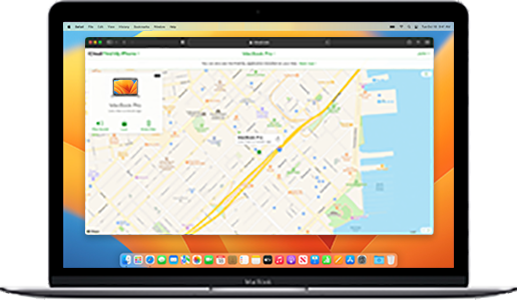
Mac
Используйте функцию «Локатор», чтобы найти и защитить потерянный или украденный компьютер Mac.
- Поиск компьютера Mac
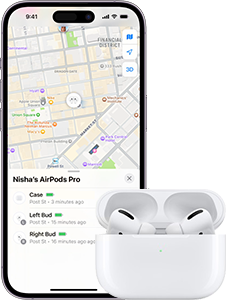
AirPods
Используйте функцию «Локатор», чтобы отобразить наушники AirPods на карте и воспроизвести звук, чтобы найти их.
- Поиск наушников AirPods
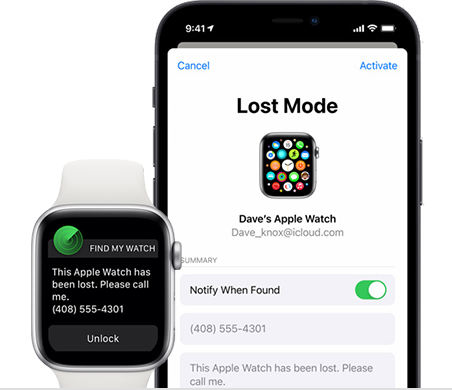
Apple Watch
С помощью функции «Локатор» можно найти пропавшие часы Apple Watch и защитить свою информацию.
- Поиск часов Apple Watch

Друзья и семья
Узнайте, как поделиться своим местоположением с друзьями и членами семьи и настроить уведомления на основе геопозиции.
- Предоставление сведений о своем местоположении
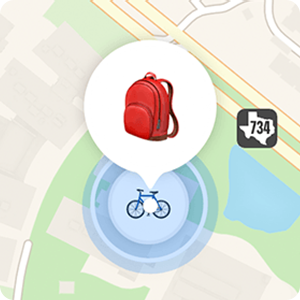
Личные вещи
Узнайте, как отслеживать личные вещи с помощью трекера AirTag или аксессуаров с поддержкой сети «Локатор».
- Узнайте, как использовать эту службу
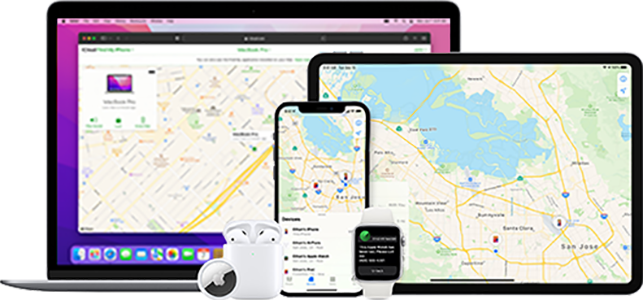
Если приложение «Локатор» находится в режиме оффлайн
Узнайте, что делать, если в приложении «Локатор» устройства нет в списке, указано, что устройство находится в режиме оффлайн, или отображается имя не того устройства.
- Помощь в поиске пропавшего устройства
Поиск других тем

Сообщества Apple
Задавайте вопросы, находите ответы и общайтесь с другими пользователями Apple.
- Задать вопрос или найти ответ

Получить поддержку
Мы поможем вам найти оптимальный вариант поддержки.
- Начать сейчас

Приложение «Поддержка Apple»
Получите персонализированный доступ к решениям для ваших продуктов Apple.
- Загрузить приложение «Поддержка Apple»
One app to find it all.
The Find My app makes it easy to keep track of your Apple devices — even if they’re offline. You can also locate items using AirTag or Find My technology. Plus, you can keep up with friends and family. And your privacy is protected every step of the way.
Find your stuff on iCloud.com
Find your Apple devices.
You take your devices everywhere. Which means you might leave them anywhere. Get help finding them in the Find My app or new Find My widget, which lets you track your devices at a glance, right on the Home Screen of your iPhone or iPad.
See all your devices on a map.
Is your iPad at home or back at the office? Use the map to get a full picture of where your devices are — and where a missing one might be. For more info, just tap on a product icon. Some devices can still send their location for up to 24 hours after they’ve been turned off or have low battery life.
Works with
- iPhone
- iPad
- iPod touch
- Apple Watch
- Mac
- AirPods
- AirTag
- Find My network accessories
Works with
- iPhone
- iPad
- iPod touch
- Apple Watch
- Mac
- AirPods
- AirTag
- Find My network accessories
Play a sound to
find your device.
When you can’t find something but think it’s nearby or around others who might hear it, you can play a sound to pinpoint its location. The latest AirPods cases have built‑in speakers that deliver louder tones, so it’s even easier to locate them.
Works with
- iPhone
- iPad
- iPod touch
- Apple Watch
- Mac
- AirPods
- AirTag
- Find My network accessories
Works with
- iPhone
- iPad
- iPod touch
- Apple Watch
- Mac
- AirPods
- AirTag
- Find My network accessories
Set it so you
won’t forget it.
Find My can even let you know if you leave your devices in an unfamiliar location. Just turn on Notify When Left Behind on your iPhone, Apple Watch, or iPad. Want to leave your MacBook at the studio? Easy. You can fine tune your notifications by device and location.
Works with
- iPhone
- iPad
- iPod touch
- Apple Watch
- Mac
- AirTag
- Find My network accessories
Works with
- iPhone
- iPad
- iPod touch
- Apple Watch
- Mac
- AirTag
- Find My network accessories
Display a message for someone who finds it.
If your device, AirTag, or Find My network accessory goes missing, you can put it in Lost Mode. That starts tracking its location, sends you a notification when it pings the network, and sets your passcode to protect your data. You can also let people know how to reach you. They can simply view your message on your device’s Lock Screen, or tap your AirTag with their smartphone to get your contact info and identify what you’ve lost.1
Works with
- iPhone
- iPad
- iPod touch
- Apple Watch
- Mac
- AirTag
- Find My network accessories
Works with
- iPhone
- iPad
- iPod touch
- Apple Watch
- Mac
- AirTag
- Find My network accessories
Erase it with ease.
Worried that your device has fallen into the wrong hands? You may want to erase it remotely to delete your personal data and reset your iPhone, iPad, iPod touch, Apple Watch, or Mac. If you retrieve it, you can restore your data from your iCloud backup.
Works with
- iPhone
- iPad
- iPod touch
- Apple Watch
- Mac
Works with
- iPhone
- iPad
- iPod touch
- Apple Watch
- Mac
Lock it down. Automatically.
Activation Lock is designed to prevent anyone else from using or selling your device. When you enable Find My on your device, Activation Lock is turned on automatically. Your Apple ID and password will then be required in order to erase or reactivate it. And if someone is able to erase your device, the Hello screen will show that it’s locked, locatable, and still belongs to you.
Works with
- iPhone
- iPad
- iPod touch
- Apple Watch
- Mac
Works with
- iPhone
- iPad
- iPod touch
- Apple Watch
- Mac
You can even find devices that are offline or powered off.
If your missing device can’t connect to the internet or has little to no battery life, the Find My app can still help you track it down using the Find My network — hundreds of millions of iPhone, iPad, and Mac devices around the world. Nearby devices securely send the location of your missing device to iCloud, then you can see where it is in the Find My app. It’s all anonymous and encrypted to protect everyone’s privacy.
AirTag can help you find just about anything.
Misplaced your keys? Forgot your purse? If they have AirTag attached, they won’t be lost for long. The Find My network can help you track down items on a map. You can play a sound on your AirTag to find something hiding nearby — you can even get the distance and direction to your AirTag with Precision Finding.2
Learn more about AirTag
Find your friends.
Invite friends and family members to share their locations. So you can keep in touch with one another, coordinate around an event, or know when a family member has arrived home safely.
See where everyone is in real time.
Live Locations lets you share your location with friends and family in real time — for an hour, a day, or indefinitely — it’s up to you. If someone’s on the move, you can get a sense of the direction they’re traveling in and how fast. Making it even easier for you to find each other and stay connected.
Know when they leave. Know when they arrive.
If you like, you can get notifications when your child arrives at school or a family member leaves work. Notifications are easy to set up, and each person gets the choice to opt in. So everyone’s privacy is respected.
Let friends know
how remote you go.
If you’re on an adventure without cell service or Wi‑Fi, you can use Find My on iPhone 14 and iPhone 14 Pro to share your location over satellite.3 So everyone’s in the loop.
What else can Find My find?
Find My technology can now be built into all kinds of things — like bikes, backpacks, and more. So anything that works with Find My can be added right next to all your Apple stuff in the Find My app and widget.
Products that work
with Find My.
From strollers to smart tags, all these products are compatible with the Find My network — and there’s more on the way. Check this list for the latest information.
Category
Brand
Product
Audio
Belkin
Soundform Immerse TWS earbuds
Belkin
Soundform Pro True wireless earbuds
Cycling
Knog
Knog Scout bike alarm and finder
Orbit
Orbit Velo bike finder
VanMoof
VanMoof S3 & X3 e‑bike
Key tags
Pebblebee
Pebblebee Clip
Swissdigital Design
Swissdigital Design Finder Keychain
Ultion
Ultion KeyTag
Family
qborn
qborn stroller
Multipurpose tags
4smarts
4smarts Sky Tag
Atuvos
ATUVOS Tag
Chipolo
Chipolo One Spot
eufy Security
Smart Finder
Kashimura
Kashimura My Tag
Mangotek
Mytag
Minew
Minew F6 Smart Finder
Nutale
Nutale Smart Tag
onn.
onn. Item Locator
SKYTAG
SkyTag
Strip
Etrip Tag
TingTing
iTag item locator
TingTing
TingTing Airt My
Tranjan
Tranjan Finder
verbatim
verbatim My Finder
Yip
Yip Smart Tag
Travel
BagID
BagID 2
Hyper
Hyper HyperPack Pro
Swissdigital Design
Swissdigital Design backpack
Swissdigital Design
Swissdigital Design Finder
Swissdigital Design
Swissdigital Design luggage
Swissdigital Design
Swissdigital Design handbag
Targus
Targus EcoSmart Hero backpack
Targus
Targus 15.6″ Cypress Eco Hero Backpack
Wallet cards
Chipolo
Chipolo Card Spot
Orbit
Orbit Card
Pebblebee
Pebblebee Card
Rolling Square
Aircard
Everyone’s location data stays private.
Just like every Apple product, Find My is designed to put you in control of your data. Location information is only sent to Apple when you actively locate your device, mark it as lost, or enable Send Last Location. Data is encrypted on Apple’s servers and kept for no more than 24 hours. And when the Find My network is used, everyone’s information is kept private — even from Apple.
Learn more about Apple and privacy
Resources
How to
share locations with friends and family
Learn more

Потеря или кража Айфона — это всегда большая проблема, поскольку мобильный содержит огромное количество личной информации и всевозможных паролей, в том числе от платёжных систем. Кроме того, при наличии потенциально дискредитирующей информации пользователь может стать жертвой шантажа, а наличие в памяти устройства данных, связанных с работой, может привести к увольнению.
Существует огромное множество способов найти потерянный iPhone — как официальных, так и сторонних. Давайте разберемся, какой именно из них подходит именно вам.
Очевидные действия о которых забывают
Первым делом мы рассмотрим стандартные меры, которые следует принять при потере абсолютного любого телефона, не только от Apple.
- Позвоните на свой мобильный. Если устройство выпало где-то неподалёку или вовсе находится у вас дома, но там, где вы его не искали, то благодаря звонку у вас получится быстро обнаружить телефон. Если же он потерялся на улице, то его может подобрать прохожий, а дальнейшее развитие событий зависит уже лишь от его моральных качеств. Однако большинство людей идут на контакт, либо осознавая, что телефон всё равно найдут, либо руководствуясь банальном желанием помочь. Если у вас нет устройства, с которого можно совершить звонок, то вы можете найти в интернете сервисы для онлайн-звонков.
- Проведите замену пароля в своих учётных записях. Если вы не можете выполнить удаленную блокировку устройства так как не активировали данную функцию ранее, рекомендуем как можно скорее поменять пароли во всех учётных записях, которые залогинены в телефоне.
- Если вы боитесь растраты средств со счёта, то можно посетить отделение мобильной связи вашего оператора и попросить заблокировать SIM-карту. Но это весьма спорная мера: с одной стороны, блокировка позволит избежать потери средств на счету, однако она лишит вас возможности связаться с тем, кто нашёл телефон, а также отключит доступ в интернет, что не позволит найти смартфон через Find My Phone. Если и прибегать к ней, то лишь в случае появления информации о новых расходах в Личном Кабинете оператора.
Как найти iPhone с компьютера через iCloud — используем Find My Phone
Если вы заблаговременно активировали данную функцию на телефоне, то поиск гаджета пройдёт значительно легче. Лучше включать FMP сразу после покупки нового iPhone, чтобы в критический момент не остаться без главного инструмента поиска.
Активируется Find My Phone следующим образом:
- Зайдите в Настройки, выберите iCloud.

- Пролистнув вниз, найдите переключатель напротив Найти iPhone и сдвиньте его в активное положение.

- Далее необходимо вернуться в главное меню настроек и перейти по следующему пути: Приватность — Службы геолокации — Найти iPhone. Открыв последнее, вы увидите ползунок, который необходимо переключить в активное положение.

Теперь непосредственно к тому, как найти Айфон с компьютера через iCloud.
- Зайдите на icloud.com.
- Залогиньтесь, введя AppleID и пароль.
- В меню выберите значок Найти iPhone.

- На открывшейся карте будет видно зелёную точку, это и есть местоположение вашего телефона. Если у вас несколько гаджетов от Apple, то при нажатии «Все устройства» вы сможете выбрать именно то, которое было утеряно.

Нажав на название нужного устройства вы получите доступ к информации об уровне заряда батареи, а также сможете воспользоваться тремя основными функциями смартфона:
- Воспроизвести звук. Используется для поиска устройства, находящегося в непосредственной близости.
- Режим пропажи. С помощью данного режима вы сможете установить на устройство дополнительный пароль и указать свой контактный телефон, чтобы прохожий, нашедший телефон, имел возможность связаться с вами. Помимо контактного номера вы сможете оставить сообщение для человека, нашедшего устройство. Это может быть ваш адрес, к примеру, либо сумма вознаграждения — вместе с номером они будут выводится на экране заблокированного телефона. Отключается режим пропажи в том же меню, где и включался.
- Стереть все данные с iPhone. Как понятно из названия, данная функция позволяет удалить всю информацию с памяти устройства. Использовать рекомендуется в случаях, когда у вас имеется бэкап системы, либо когда риски, связанные с получением информации злоумышленниками, слишком велики.
Как найти iPhone, если он выключен
В случае, если смартфон был выключен или попросту разрядился, отследить актуальное местоположение телефона не представляется возможным, однако iCloud запоминает и показывает на карте последнее место, где находится iPhone перед отключением. Но тут есть некоторые ограничения:
- Поддержка функции появилась с iOS 8 и выше;
- Она доступна лишь на устройствах, вышедших после iPhone 4.
Кроме того, данную функцию нужно предварительно включить в настройках:
- Перейдите в Настройки > iCloud > Find My iPhone.
- Переключите ползунок Send Last Location в активное состояние.

Как найти iPhone через другой iPhone
На iOS существует мобильное приложение Find My Freinds, основная задача которого помогать друзьям находить друг друга, однако на практике оно вполне неплохо справляется и с поиском утерянных смартфонов.
Как найти айфон через другой iPhone:
- Установите приложение.
- Залогиньтесь.
- Нажмите на иконку Добавить (значок плюса).
- Введите запрашиваемую информацию об устройстве друга.
- Ожидайте разрешения от друга (у него также должно быть установлено данное приложение).

Таким образом, установив данное приложение, вы всегда сможете найти своё устройство через другой айфон. Так что рекомендуем побеспокоится об этом заранее.
Если предыдущие способы вам не подошли, то есть ещё один вариант — поиск по IMEI (это уникальный идентификационный номер каждого телефона, состоящий из пятнадцати знаков). IMEI позволет найти устройство по GPS, даже если были включены передача данных или геолокация.
IMEI можно узнать либо из документации устройства, либо набрав USSD-команду *#06#. С номером IMEI необходимо обращаться в полицию, но для начала будет лучше попробовать воспользоваться сервисом поиска утерянных гаджетов — рекомендуем ТрекерПлюс или его аналоги.

Как найти iPhone по номеру телефона
Определить местоположение устройства по номеру телефона — задача трудновыполнимая. Сделать это может только оператор, и при обращению в службу поддержки абонентов вы скорее всего услышите, что такой технической возможности у компании нет, что является очевидным лукавством. Но в любом случае раскрывается такая информация исключительно по запросу правоохранительных органов, и добиться ее получения лично практически невозможно.
Программы для поиска iPhone
Если официальные способы поиска устройства не приносят желаемого результата, можно попробовать использовать сторонние программы для поиска Айфона.
- iHound. Данный софт не только периодически записывает информацию о перемещениях смартфона, но и обладает функцией отправки точного местоположения устройства при подключении оного к компьютеру. Таким образом, вы сможете без труда отследить дом недобросовестного человека, нашедшего телефон, либо адрес точки, куда свозятся ворованные телефоны.
- iLocalis. Программа обладает более богатым функционалом, однако для ее установки требуется JailBreak. Если он у вас есть, то вы сможете, например, узнать номер новой SIM-карты, установленной в телефон, и многое другое.
Подытоживая скажем, что наиболее эффективным способом поиска является базовая функция Find My Phone. Активировать ее в новом гаджете необходимо в обязательном порядке, поскольку ни обращение в полицию, ни попытка узнать нужную информацию у оператор, в наших реалиях, к сожалению, обычно не дают результата.
Смартфон является постоянным спутником любого человека. Из-за этого ситуация, когда iPhone теряется становится как минимум неприятной, а максимум – фатальной. Проблема заключается не только столько в стоимости устройства, сколько в данных, которые оно хранит. Поэтому в случае, если вы потеряли Айфон, следует сразу же заняться его поиском.
Содержание
- 1. Как найти iPhone через компьютер c iCloud
- 2. Как найти iPhone через другой iPhone
- 3. Как найти Айфон, если он выключен
- 4. Поиск iPhone с помощью приложения Найти iPhone
- 5. Поиск iPhone через Apple Watch
- Другие способы найти Айфон
1. Как найти iPhone через компьютер c iCloud
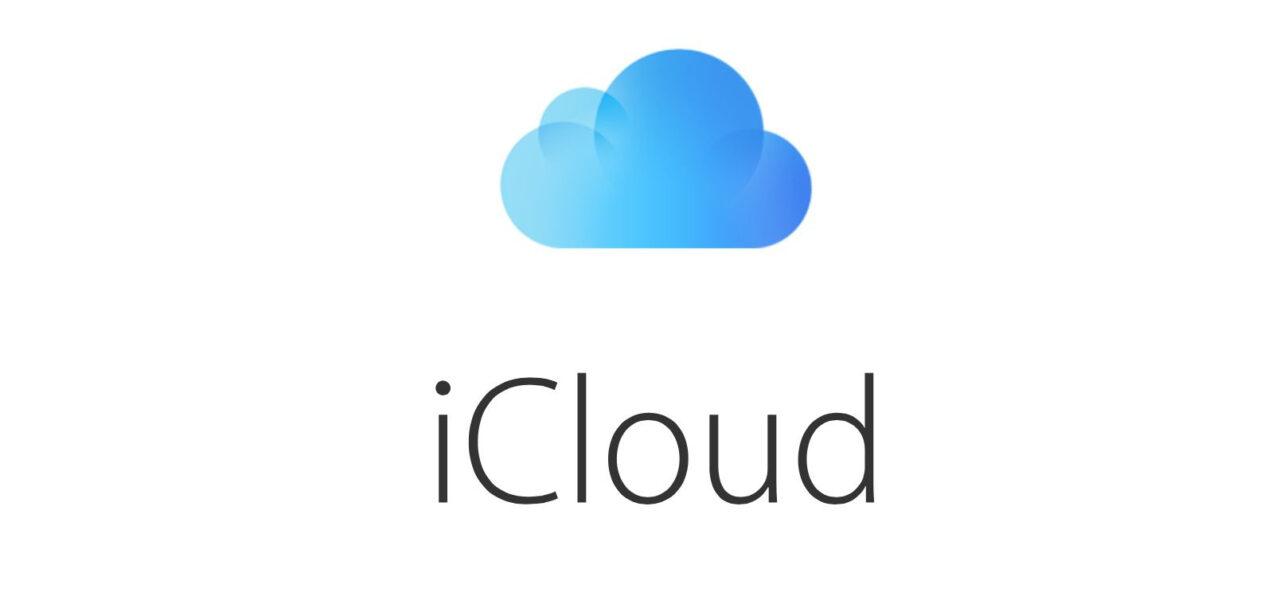
Современные технологии позволяют осуществить поиск устройства прямо с компьютера. В этом поможет официальный сайт iCloud. Он объединяет в себе все сервисы Apple, включая тот, который позволяет найти Айфон. Поэтому, если у вас дома есть ПК, действуйте по следующей инструкции:
- Откройте браузер.
- Перейдите на сайт icloud.com.
- Авторизуйтесь, используя свой Apple ID.
- Кликните по значку «Найти iPhone».
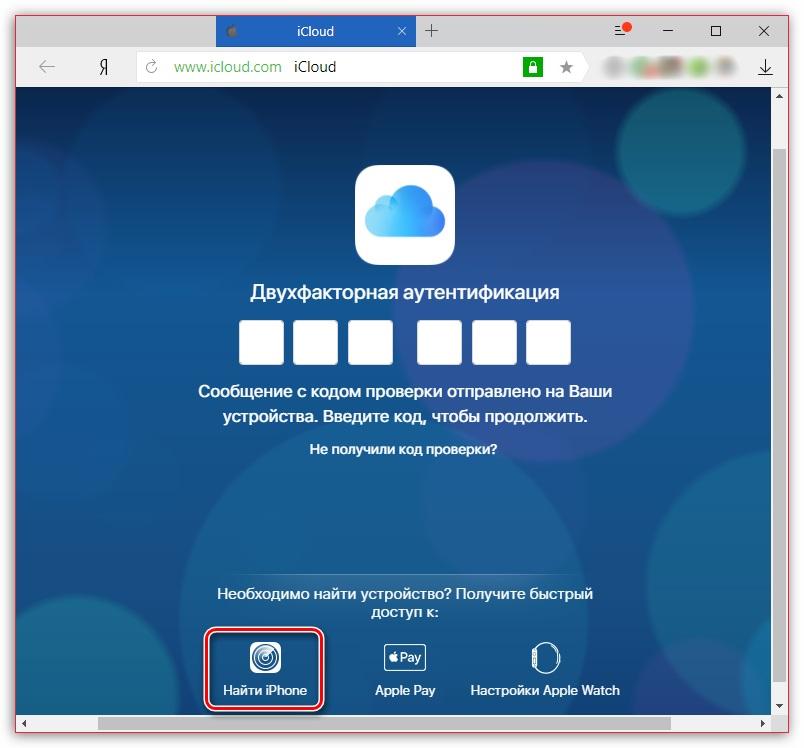
- Введите пароль и нажмите кнопку «Войти».
В случае успешного выполнения операции расположение Айфона будет показано на карте.
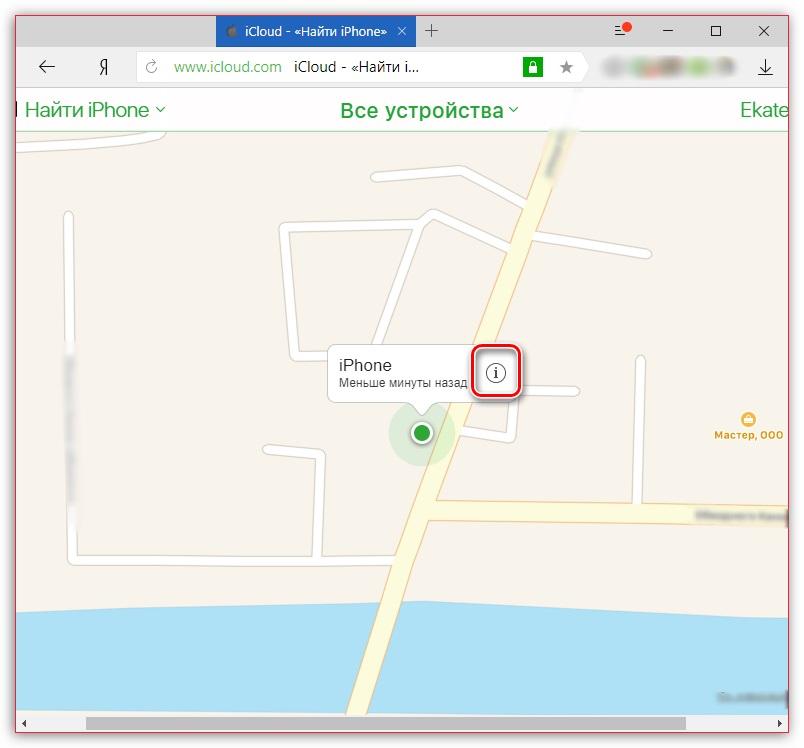
Конечно, сервис вряд ли поможет, если девайс завалялся где-то в квартире. Однако он определенно выручит, если вы случайно выронили аппарат или оставили его в гостях.
Поиск Айфона будет возможен только в том случае, если на нем активна функция геолокации.
Также пользователю доступно несколько действий, которые он может совершить со своим iPhone на расстоянии:
- воспроизведение звука;
- включение режима пропажи;
- сброс данных.
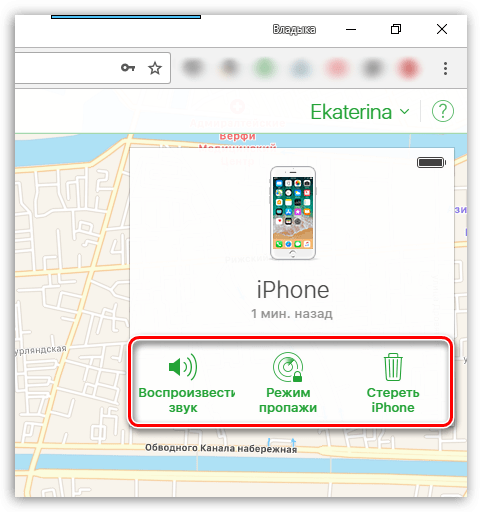
Первая опция позволит найти гаджет путем воспроизведения звукового сигнала. Если устройство находится по близости, вы обязательно услышите громкий звук вне зависимости от того, какой на нем был выставлен уровень громкости.
Включение режима пропажи предполагает появление на экране Айфона вашего сообщения. Так, вы можете указать контактные данные на случай, если кто-то найдет iPhone быстрее вас.
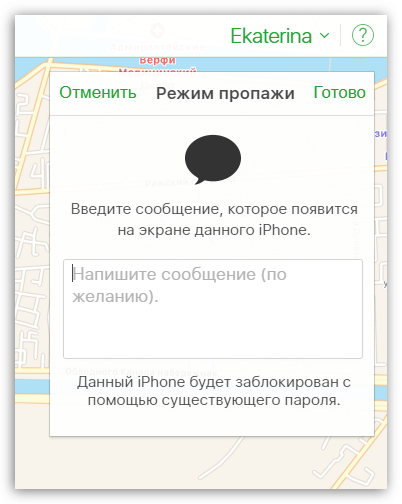
Наконец, можно стереть все данные смартфона. Это необходимо в той ситуации, когда вы уже не надеетесь найти устройство и просто не хотите, чтобы посторонний человек смог получить доступ к конфиденциальной информации.
2. Как найти iPhone через другой iPhone
Для того, чтобы отыскать Айфон через iCloud, совершенно не обязательно иметь под рукой компьютер. Выполнение операции доступно и на любом другом смартфоне компании Apple.
Вам понадобится, как и в ранее обозначенном способе поиска, перейти на сайт icloud.com, пройти авторизацию под своим Apple ID, нажать кнопку «Найти iPhone» и проверить расположение своего гаджета на карте.
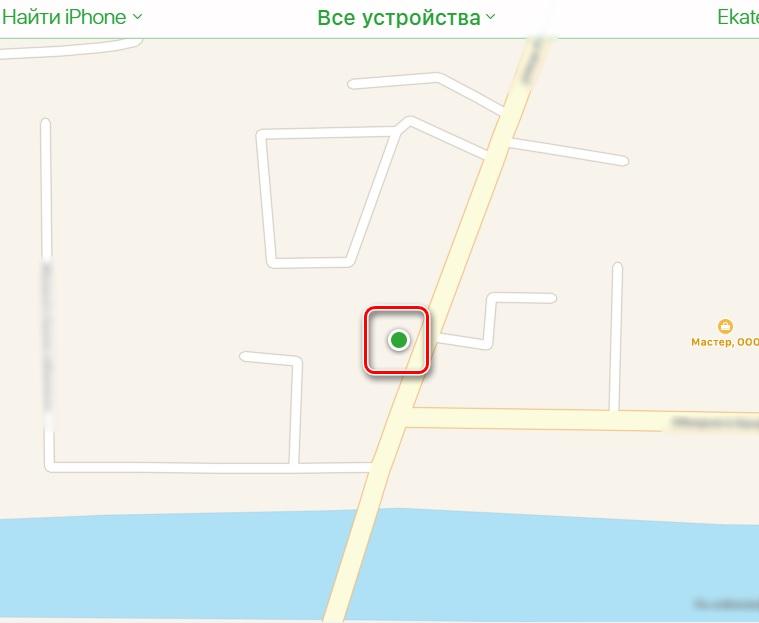
Среди функций, способных упростить процесс поиска также присутствует воспроизведение звука, включение режима пропажи и удаление данных. Вы можете выбрать любой из них при необходимости.
Подобным образом найти Айфон можно не только на смартфоне компании Apple, но и на любом Андроиде.
3. Как найти Айфон, если он выключен
Отличительной особенностью Apple iPhone является тот факт, что они быстро разряжаются. Поэтому, если смартфон будет потерян, то всего через несколько часов он отключится. Как быть в такой ситуации? Неужели придется забыть о возможности найти аппарат через другой телефон или компьютер?
Как заявляет компания Apple, стандартная функция поиска телефона работает даже в том случае, если он выключен. Происходит это из-за того, что Айфон отключается, имея при этом небольшой заряд батареи. В теории данный факт должен помочь в поиске устройства.
Таким образом, вы можете воспользоваться ранее представленными в материале способами, которые помогают отыскать Айфон. То есть вам понадобится открыть сайт icloud.com, пройти авторизацию и воспользоваться опцией «Найти iPhone».
К сожалению, достоверных подтверждений того, что iPhone можно найти даже после нескольких часов выключенного состояния, нет. Все-таки для поиска используется геолокация, которая расходует большой объем электроэнергии. Поэтому вероятность, что Айфон не найдется, есть.
Если вы попали в точно такую же ситуацию, рекомендуем дочитать материал до конца. В заключении мы расскажем, как найти iPhone, когда ни один из предложенных ранее способов не помогает.
4. Поиск iPhone с помощью приложения Найти iPhone
Похожий вариант поиска мы уже рассматривали, когда говорили о том, как отыскать Айфон через iCloud на компьютере или телефоне. В той ситуации использовалась говорящая функция «Найти iPhone». Мало кто знает, но она работает и через одноименное приложение.
Поиск осуществляется довольно просто. Открываем необходимую программу, проходим авторизацию на другом Айфоне, указывая данные своего Apple ID. Далее нажимаем кнопку поиска и ожидаем, когда местоположение устройства появится на карте.
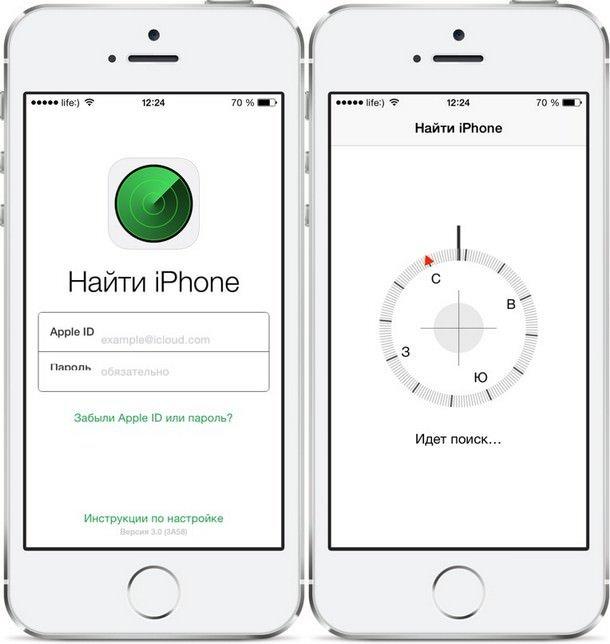
Через несколько секунд на экране вы увидите геолокацию своего аккаунта. В дальнейшем с устройством можно взаимодействовать точно так же, как и через iCloud. То есть пользователю будут доступны функции воспроизведения звукового сигнала, включение режима пропажи или полной очистки смартфона.
Для того, чтобы найти Айфон через одноименное приложение, данная функция должна быть заранее активирована на потерянном iPhone. В противном случае операция не завершится.
5. Поиск iPhone через Apple Watch
Еще одним способом поиска Айфона могут воспользоваться владельцы умных смарт-часов Apple Watch. При настройке аксессуар всегда привязывается к iPhone. Это позволяет выводить статистику тренировок на экране смартфона, а также пользоваться удаленным управлением.
В том числе владельцу становится доступной функция поиска потерянного Айфона. Для выполнения операции понадобится сделать свайп снизу вверх на своих часах. После этого откроется меню подключения. Здесь нас будет интересовать иконка в виде телефона.
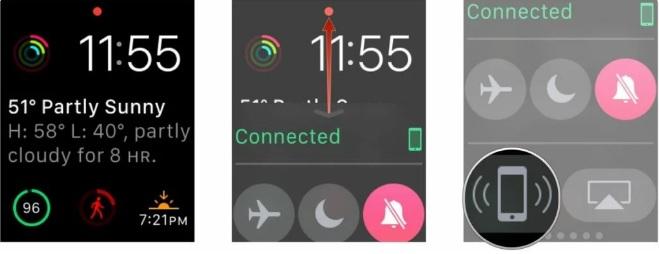
Кликнув на него, пользователю будет предложено выбрать вариант поиска. К примеру, на Айфоне может заиграть звуковой сигнал. Кроме того, предусмотрена работа вспышки. Выберете подходящий вариант и подтвердите выполнение операции.
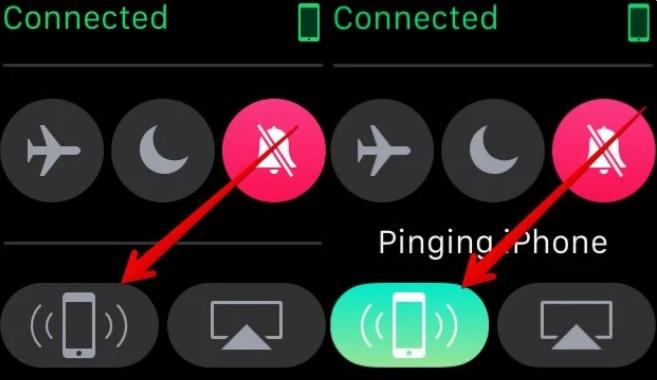
Простота данного способа поиска компенсируется одним очень заметным недостатком. Apple Watch подключается к Айфону при помощи Bluetoth. Таким образом, чтобы отыскать потерянное устройство, нужно находиться неподалеку от него. Даже самая современная версия блютуз не позволит осуществить операцию при нахождении двух гаджетов на расстоянии более 100 метров. И это еще без учета возможных препятствий.
Кроме того, чтобы данный метод сработал, блютуз должен быть активирован на самом Айфоне. Функционирование датчика заметно сказывается на заряде аккумулятора, из-за чего без особой надобности владельцы техники Apple отключают его. Если вы сделали точно так же – не рассчитывайте на то, что у вас получится найти Айфон через Apple Watch. Подобный вариант развития событий исключен.
Другие способы найти Айфон
Представленные в материале методы поиска имеют целый ряд недостатков. Главный из них заключается в том, что человек должен заранее включить функцию «Найти Айфон», а также активировать геолокацию. А если поиск осуществляется через Apple Watch, нужен датчик блютуз.
Если у вас все-таки не получилось обнаружить потерянное устройство. Существуют и альтернативные материалы поиска, о которых расскажет наш эксперт. Конечно, даже в таком случае существует вероятность того, что Айфон не найдется. Но попробовать все-таки стоит.

Герман
Эксперт в области цифровых технологий и деятельности мобильных операторов. Занимаюсь постоянным мониторингом изменений отрасли в России и за рубежом.
Задать вопрос
Что нужно сделать в первую очередь?

Для начала внимательно осмотрите свой дом или квартиру, а также вещи, в которые вы могли положить Айфон. Не исключено, что девайс находится дома. Также вы можете позвонить по своему номеру, используя другой телефон. Если он включен, то, возможно, трубку поднимет ваш друг, у которого был оставлен гаджет. Если после потери Айфона прошло несколько дней, рекомендуется проверить в интернете объявления о находке Apple iPhone. В этом помогут группы в социальных сетях и специализированные ресурсы.
Можно ли найти Айфон через SIM-карту?

Подобную опцию предоставляют многие операторы сотовой связи. Но загвоздка заключается в том, что вы должны заблаговременно подключить услугу поиска смартфона на своей симке. Если этого сделано не было, оператор вряд ли поможет.
Стоит ли обращаться в полицию?

Как известно, службы правопорядка имеют доступ к персональным данным граждан и при необходимости могут запрашивать информацию о геолокации у операторов сотовой связи. В то же время полиция не занимается поиском потерянного телефона. Заявление будет принято только в том случае, если была совершена кража Apple iPhone. Но попробовать стоит даже тогда, когда вы уверены, что Айфон никто не крал. Вполне вероятно, таким образом будет найден человек, который подобрал гаджет.

Автор
Герман
Эксперт в области цифровых технологий и деятельности мобильных операторов. Занимаюсь постоянным мониторингом изменений отрасли в России и за рубежом.
Потеряли iPhone? Надеюсь, удача на вашей стороне и у вас была активирована функция Найти iPhone, иначе придется туго. В этой статье я покажу каким образом можно обнаружить месторасположение утерянного устройства, а также как нужно настраивать смартфон чтобы в случае потери не пришлось хвататься за голову.
 Бесплатное приложение Найти iPhone, ровно как и бесплатная одноименная функция, может выручить в самых разных ситуациях и пренебрегать его использованием лучше не стоит. Подумайте сами, потратить несколько минут на настройку устройства лучше чем лить слезы над его коробочкой. Тем более, это действительно просто.
Бесплатное приложение Найти iPhone, ровно как и бесплатная одноименная функция, может выручить в самых разных ситуациях и пренебрегать его использованием лучше не стоит. Подумайте сами, потратить несколько минут на настройку устройства лучше чем лить слезы над его коробочкой. Тем более, это действительно просто.
Для начала необходимо настроить ваш iPhone, iPad или iPod Touch:
Шаг 1. Перейдите в приложение Настройки -> iCloud
Шаг 2. Войдите под данными своего Apple ID или зарегистрируйте его, в случае, если не сделали этого раньше
Шаг 3. После успешного входа в систему прокрутите вниз до переключателя Найти iPhone и активируйте его
В случае, если вы используете несколько iOS-устройств, сразу же настройте их все подобным образом.
Обращаю ваше внимание, на следующее: функция Найти iPhone запросит включение геолокации, которое должно быть включено всегда. Да, это безусловно повлияет на заряд батарее, но в случае правильно настройки геолокации — вы этого практически не ощутите.
Как найти свой iPhone с помощью iCloud?

Для того чтобы определить местонахождение устройства и начать его отслеживание в реальном времени, необходимо сделать следующее:
Шаг 1. Откройте страницу iCloud.com в браузере на своем компьютере
Шаг 2. Авторизуйтесь, используя данные Apple ID
Шаг 3. После успешного входа нажмите на кнопку Найти iPhone

Шаг 4. Если устройство включено и предварительные настройки были выполнены правильно, откроется карта с точным местоположением вашего устройства
Для того чтобы узнать подробную информацию нажмите на зеленый кружок, обозначающий местоположение iPhone. Здесь можно узнать уровень зарядки аккумулятора устройства или принять меры предосторожности, например, воспроизвести звук на нем, включить режим пропажи или стереть все данные на этом iPhone. Последняя функция очень удобна, особенно в том случае, если вы не хотите чтобы важная конфиденциальная информация попала в руки злоумышленников.

Как найти свой iPhone с помощью приложения Найти iPhone?
Шаг 1. Загрузите бесплатное приложение Найти iPhone
Шаг 2. Откройте его и авторизуйтесь, используя данные своего Apple ID
Шаг 3. После того как приложение закончит сканирование откроется карта с точным местонахождением всех ваших устройств
Шаг 4. Нажав на устройство можно, как и в случае с iCloud версией послать тревожные сигналы
В приложении есть одна замечательная функция — нажав на кнопку с изображенным на ней автомобилем, приложение переправит вас к установленному по умолчанию приложению Карты, где будет построен оптимальный маршрут до точки расположения вашего iPhone.
Самое главное — задуматься о настройке функции Найти iPhone заранее, ведь если она не будет активирована, то помочь вам смогут только правоохранительные органы. Берегите свои iPhone.
Это должен знать каждый:
- ios 11 дата выхода
- Как отключить управление голосом на Айфоне
- Как сделать сброс Айфона
✅ Подписывайтесь на нас в Telegram, ВКонтакте, и Яндекс.Дзен.
Если вы пока не теряли устройство, а читаете инфу на всякий случай, то проверьте сейчас включение опции: Apple ID в Настройках – Локатор – Найти iPhone – Вкл. Здесь же активируйте бегунок Поделиться геопозицией. Это штука пригодится вам, когда вы будете задаваться вопросом как найти айфон через айклауд с другого телефона?
Начиная с iOS 13, появилась крутая опция Сеть локатора, активируйте ее тоже: эпл айди – Локатор – Найти iPhone – Сеть локатора. Она позволяет находить геопозицию, если телефон отключен и даже если в нем нет sim-карты.
Что делать в случае, если вы не знаете, где ваш смартфон?
Заходите на icloud.com, авторизуйтесь с помощью Apple ID – раздел Найти iPhone. Отобразится карта с местоположением всех устройств под этим эпл айди. Зеленым будет отмечены рабочие устройства и их нахождение в настоящее время. Серым – неактивные (села батарея или кто-то уже намеренно отключил), тогда будет показано их последнее местоположение.
Здесь же можно выбрать 3 варианты событий:
- подать звуковой сигнал (если вы потеряли телефон поблизости или знаете человека, который нашел бы его по звуку);
- включить «Режим пропажи» (айфон активирует блокировку паролем и добавит сообщение для нашедшего);
- стереть данные (если телефон украли, вы можете стереть это устройство, чтобы не допустить получения чужими людьми вашей личной информации).
На iPhone:
- если вы уже делились геопозицией с другом и запрашивали его геопозицию в ответ, то он сможет посмотреть, где находится ваш смартфон на карте в приложении Локатор;
- возьмите другой айфон, выйдите из Apple ID и введите свой пароль, зайдите в приложение Локатор – вкладка Я;
- не все согласятся вот так просто выйти из своего айди, тем более, что есть удобная функция на такой случай «Помощь другу» – на другом iPhone зайдите в приложение Локатор – Я – Помощь другу. Откроется сайт айклауда в браузере, где вы сможете ввести свои данные.
На iPhone и Android:
- через браузер описанным выше способом зайдите на сайт айклауд.
Надеемся, что все эти советы понадобятся вам только в случае, если вы потеряли телефон дома или забыла на работе.
Сентябрь 30, 2022 г. 09:51
На чтение 11 мин Просмотров 1.3к.
Потеря любого электронного устройства превращается в стрессовую ситуацию для владельца. Это чревато не только непредвиденными расходами или потерей важных данных. Часто в памяти есть информация, которая на предназначена для третьих лиц.
Функция «Найти iPhone» дает возможность не только найти потерянный айфон на карте, но и удалить всю личную информацию, заблокировать доступ к данным или отправить сообщение на устройство. Также есть возможность воспроизвести сигнал для поиска устройства и отслеживать его перемещение.
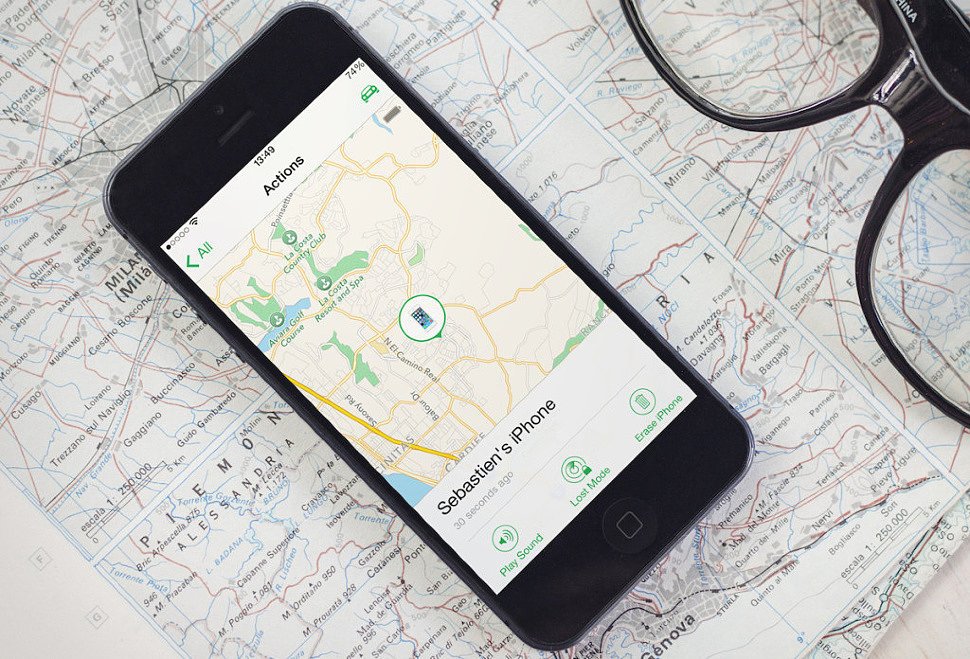
Если в устройстве не была активирована функция «Найти Айфон», то найти его на расстоянии невозможно. Для того, чтобы обезопасить себя, стоит изменить код к ученной записи iCloud, пароли от аккаунтов, привязанных к девайсу, сообщить оператору сотовой связи о факте кражи или утери, заявить о пропаже в отделении полиции.
Если функция «Найти Айфон» отключена, то шансов на успех практически нет. В таких ситуациях необходимо в скором времени обезопасить личные данные от использования третьими лицами.
Содержание
- Найти Айфон через iCloud
- Как найти Айфон онлайн
- Найти Айфон по IMEI
- Как найти Айфон по номеру телефона
- Как найти Айфон через локатор IOS 13
- Как найти Айфон через другой Айфон или Андроид телефон
- Найти Айфон через компьютер
- Этапы поиска через компьютер
- Как включить функцию «Найти Айфон»
- Как отключить «Найти Айфон»
- Как заблокировать Айфон если его украли или потеряли
- Как найти Айфон если он выключен
- Приложения для поиска Айфона

При первой активации любого устройства Apple, система предлагает включить функцию «найти Айфон» через iCloud. Это позволяет отследить не только украденный гаджет, но и его перемещение в течение дня. Это полезно для контроля, который желают осуществлять родитель. Также часто телефон может выпасть из кармана, и лежать на том же месте.
Функция «Найти iPhone» может быть активированна в любой момент. Для ее включения следует запустить приложение «Настройки», перейти в пункт iCloud и выбрать среди настроек «Найти iPhone».
В устройствах есть функция «Последняя геопозиция». Она предусматривает отправление сообщения на сервер Apple с детальной информацией про местоположение девайса в момент разрядки аккумулятора. Для того, чтобы программа работала, ее необходимо активировать.
Потом следует перейти в «Конфиденциальность» и выбрать «Службы геолокации». Необходимо проверить их активацию.
Просмотреть функции геолокаций, и выбрать параметр «Системные службы». В нем следует включить настройку «Найти iPhone».
После того, как все действия будут выполнены, функция поиска станет активной и устройство можно отслеживать.
Если к одной учетной записи привязываются несколько гаджетов Apple, то настройки делаются отдельно для каждого.
Как найти Айфон онлайн
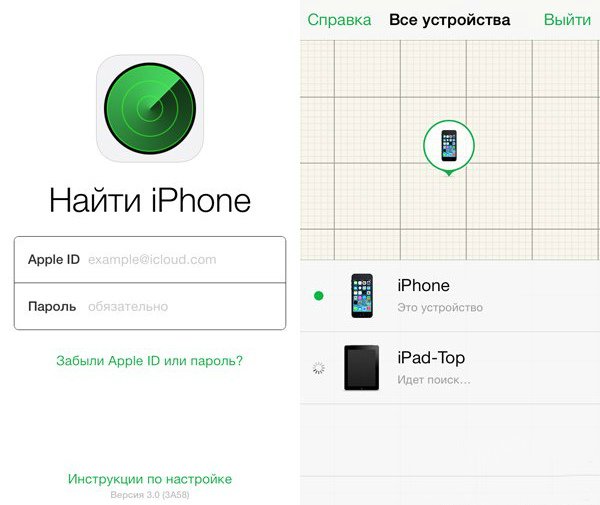
Поисковый алгоритм будет работать только в том случае, если на утерянном устройстве активирована программа «Найти iPhone». При этом очень важно синхронизировать свое устройство с помощью учетной записи Apple ID, иначе для поисков айфона можно привлечь исключительно полицию.
Также можно отомстить вору, или недобросовестному гражданину, который не хочет возвращать чужое имущество. Достаточно связаться с работниками отдела поддержки и изложить ситуацию. В таком случае необходимо обладать паспортом на изделие, фирменной коробкой и чеком из магазина.
Для того, чтобы найти Айфон онлайн, необходимо зайти на сервис Apple и ввести данные Apple ID. После этого нужно кликнуть по устройству. Если устройство отключено, существуют настройки, которые помогут проследить за передвижением украденного гаджета.
Если устройство работает, следует обратиться в полицию с заявой и аргументами для изъятия телефона у злоумышленника.
Если сработал сигнал «Последняя геолокация», то именно в этом месте необходимо начинать поиски.
Найти Айфон по IMEI

IMEI — это индивидуальный номер устройства, который присваивается гаджету на заводе во время изготовления. Эти данные хранятся в прошивке и предназначаются для того, чтобы проидентифицировать устройство в сети. Этот код, также как и серийный номер указывается одновременно в нескольких местах. Его можно найти в самом устройстве, для этого достаточно набрать на клавиатуре *#06# и номер отобразится на экране. Также код записан мод аккумулятором, на коробке от гаджета и в гарантийном талоне.
Если есть заявление полиции или владельца, то компания сотовой связи может найти Айфон по IMEI, даже если устройство выключено. Официально считается, что пароль не подделывается, и во время включения iPhone новым «владельцем» можно определить новый номер. Это поможет найти утерянное устройство. Но иногда преступники умудряются обойти этот момент.
Как найти Айфон по номеру телефона
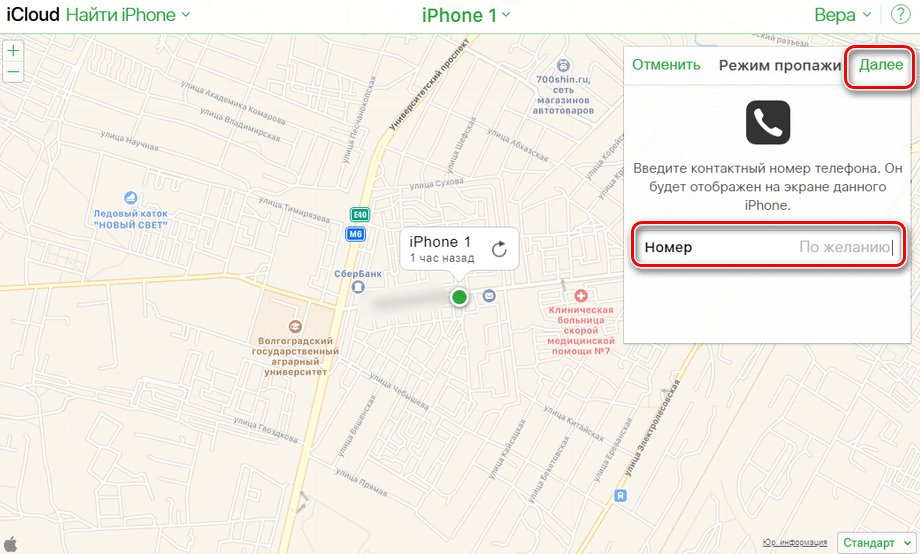
В некоторых случаях можно найти Айфон по номеру телефона. Шансы на то, что вор не успеет поменять SIM-карту — ничтожны, но такая вероятность все же существует.
В такой ситуации обращаются к оператору сотовой связи, чтобы он выполнил процедуру триангуляции телефона, или сообщить о звонках с данного номера.
Оператор может сообщить данные про место, где обнаружено устройство, или номера, на которые были сделаны вызовы.
Как найти Айфон через локатор IOS 13

Найти Айфон можно через локатор iOS 13, в нем есть функция поиска гаджета, даже если у телефона нет подключения к интернету. Если в устройстве включена функция «Найти iPhone», для отображения геопозиции используется технология Bluetooth. Она практически не нуждается в питании, не разряжает аккумулятор и активна, даже если устройство выключено.
Для того, чтобы программа работала успешно, требуются два гаджета Apple. На айфоне, который утерян, шифруются данные о месте расположения, а второй будет их расшифровывать.
Каждое устройство посылает код, или ключ, который постоянно меняется. Девайсы Apple, которые находятся поблизости шифруют и загружают данные геолокации, и для дешифровки необходимо только другое личное устройство Apple, имеющее ключ.
При нажатии кнопки поиска любого устройства Apple, с помощью которого будет осуществляться поиск, iPad загружает хэш открытого ключа, аналогичный идентификатору. Для поиска могут использоваться миллионы зашифрованных местоположений.
Айфон, который потерялся или украден создает особую сеть, с помощью которой посылаются сигналы на все устройства Apple, которые находятся поблизости, даже чужие. Через эти гаджеты iPad получает возможность подключится к интернету, и показать свое место дислокации.
Как найти Айфон через другой Айфон или Андроид телефон
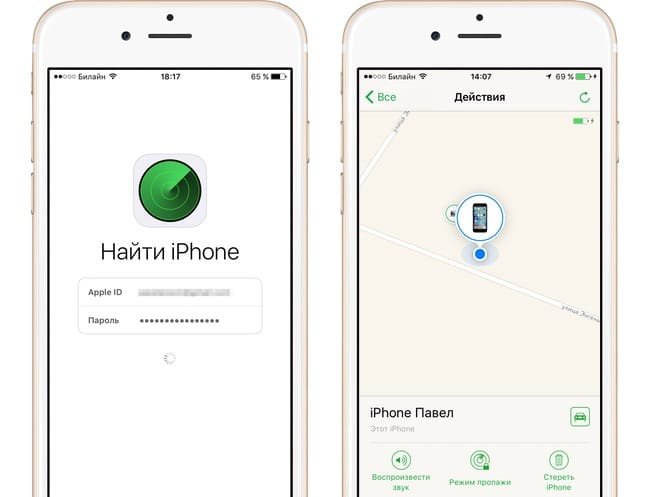
Так же найти Айфон можно через другой Айфон. На сервис iCloud можно зайти с любого электронного устройства, подключенного к интернету. Если зайти с мобильного устройства, то на экране можно обнаружить не обычное окно авторизации, а страницу запуска локальных приложений.
Часто для поиска утерянного гаджета требуется зайти на сайт с чужого устройства, и такая особенность не всегда удобна. Для решения проблемы можно получить доступ к окну авторизации с iPhone, Android или iPad используя браузер.
После открытия браузера следует ввести адрес iCloud.com и нажать кнопку поделится. Она выглядит как коробка со стрелочкой, направленной вверх. В меню, которое откроется выбрать «Полная версия сайта».
После этого откроется обычное окно авторизации. После подтверждения входа можно получить допуск ко всем возможным функциям сервиса.
Найти Айфон через компьютер
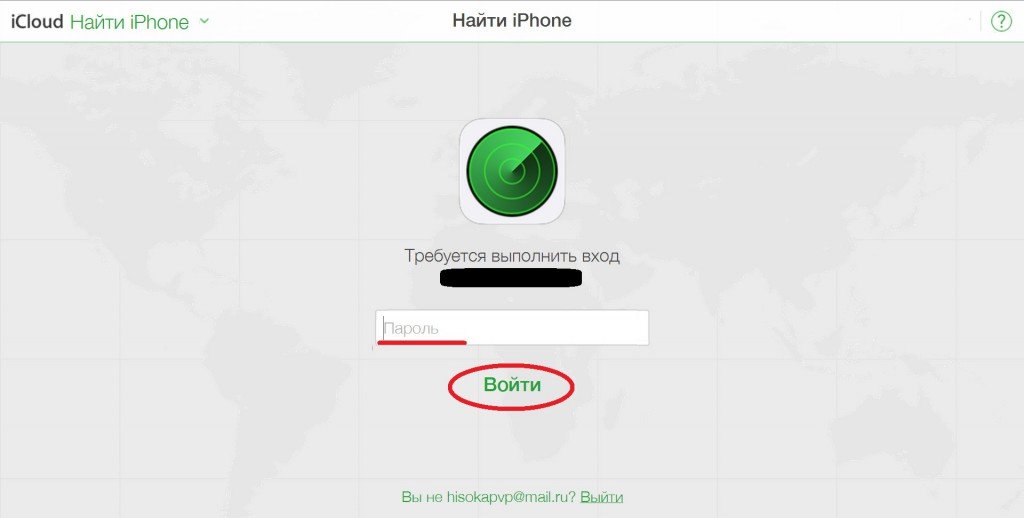
Для того, чтобы найти потерянное устройство Apple можно использовать любой компьютер, имеющий доступ к интернету.
Для успешного определения местонахождения гаджета необходимо выполнить следующие условия:
- в потерянном устройстве должна быть активирована функция «Найти iPhone»;
- айфон должен иметь доступ к интернету;
- аккумулятор должен быть в работающем состоянии.
Если в устройстве активирована функция «Последняя геопозиция», и аккумулятор отключился, то можно определить место нахождения по последнему сигналу.
Этапы поиска через компьютер
Для того, чтобы найти Айфон через компьютер, следует зайти на сайт iCloud, ввести Apple ID или пароль от утерянного устройства и подтвердить вход.
Из меню, которое откроется, выбрать «Найти iPhone».
После этого открывается карта, где можно увидеть местонахождение всех устройств, с активированной функцией «Найти iPhone» и привязанных к данному аккаунту.
Для того, чтобы выбрать конкретный гаджет, следует воспользоваться меню, которое выпадает сверху и нажать на нужное устройство. Сразу после этого открывается информация про количество заряда в аккумуляторе. Также предлагается воспользоваться воспроизведением звука (если есть подозрение, что гаджет поблизости), включить режим пропажи или стереть всю информацию.
Звук включается даже в том случае, если включен беззвучный режим.
Если выбирается режим пропажи, то вводится номер телефона, а также информация для человека, который нашел или похитил устройство. После того, как режим будет активирован, iPhone блокируется и на экране будет высвечиваться только одно окно с сообщением и номером, по которому можно связаться с владельцем.
Если iPhone успешно найден, то для того, чтобы его разблокировать необходимо ввести код.
Функция «Стереть iPhone» дает возможность уничтожить всю информацию, которая есть в памяти устройства.
Даже если гаджет отключен, команда для него будет сохраняться на сервере, и активируется в тот момент, когда устройство подключится к сети.
Для поиска утерянного айфона предлагается карта. Но определить место расположения не всегда возможно, если злоумышленник находится в многоэтажном доме.
Как включить функцию «Найти Айфон»
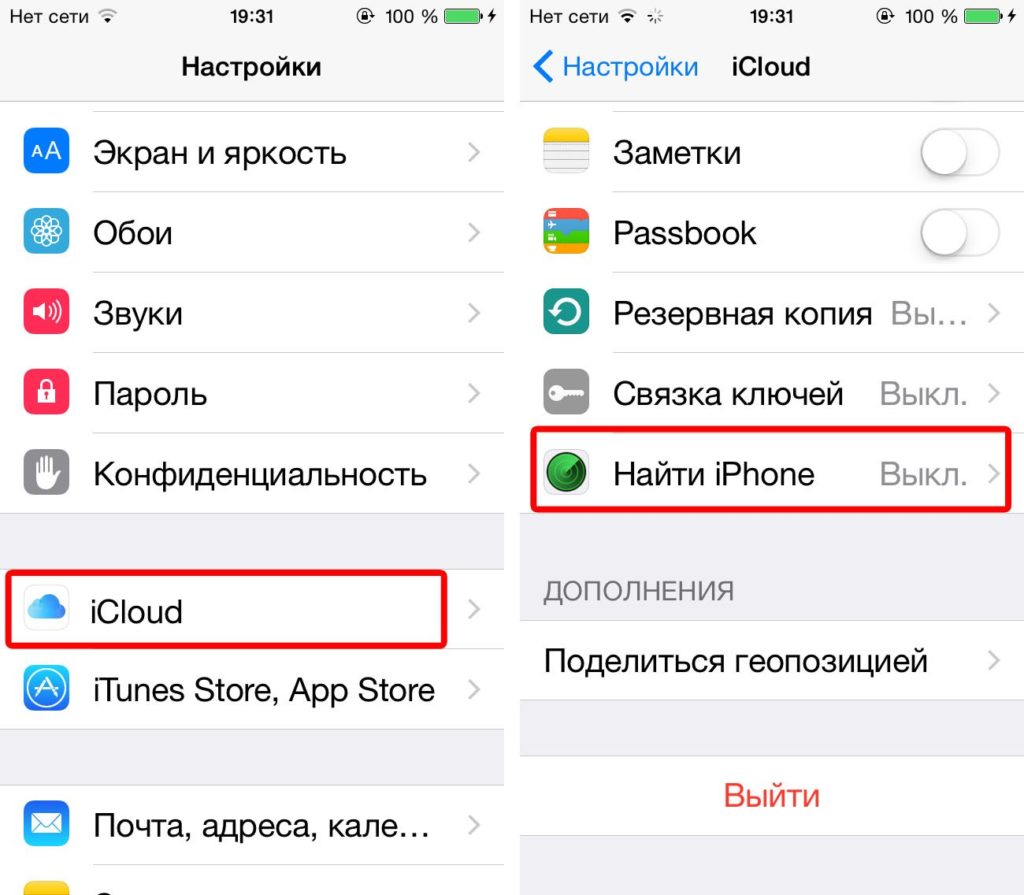
Функция «Найти Айфон» работает только если она включена в самом устройстве. Для этого необходимо зайти в настройки, открыть iCloud. После этого перейти к «Найти iPhone» и активировать или включить программу. Также здесь включается или отключается отправка последней геопозиции при разрядке аккумулятора.
Вместе с поисковой программой активируется блокировка. Если не ввести код Apple ID невозможно активировать устройство, отключить поисковую программу или удалить данные с гаджета. Прошивка устройства тоже не сможет решить подобную проблему. Если пароль Apple ID утерян, то можно воспользоваться инструкцией по его восстановлению.
Как отключить «Найти Айфон»
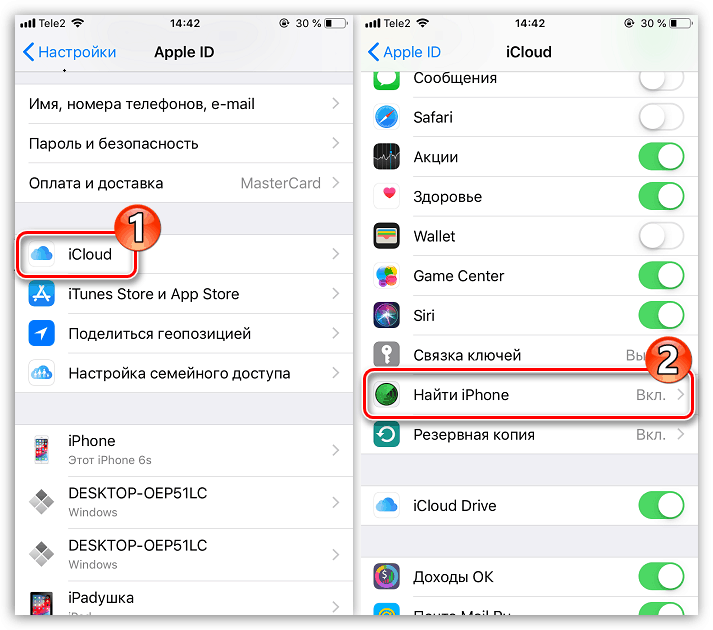
Иногда, если телефон сдается в ремонт или продается, возникает потребность отключить функцию «Найти Айфон». Это можно сделать на расстоянии, или непосредственно через само устройство. Отключение возможно только после введения кода от аккаунта Apple ID.
Достаточно взять устройство, зайти в настройки, открыть iCloud, дойти до положения «Найти iPhone» и переключить его на режим «off». Также это действие необходимо подтвердить паролем учетной записи Apple ID. Информация про отключение должна прийти на электронную почту.
Для дистанционного отключения следует зайти в приложение, открыть меню «Мои устройства», выбрать необходимое и нажать на крестик или кнопку «Удалить». Смартфон можно удалить из списка устройств, только если он находится вне зоны действия сети, или выключен.
После всех действий необходимо подтвердить действие. Также должно появится сообщение о том, что гаджет может активировать другой человек.
Как заблокировать Айфон если его украли или потеряли
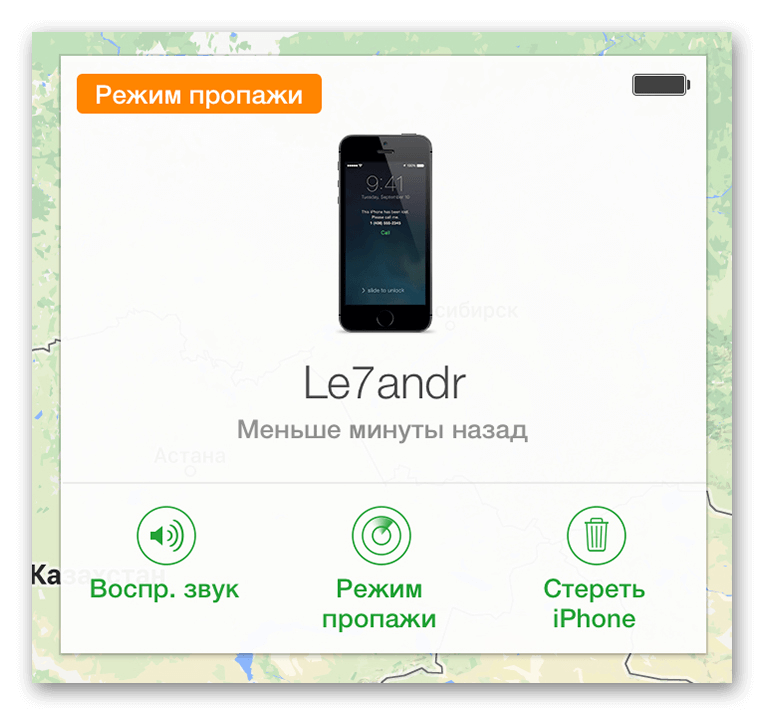
Заблокировать Айфон, если его украли или потеряли, возможно только в том случае, если в нем активированы функции «Найти iPhone» или «Последняя геопозиция». Последние версии iPhone оснащены функцией разблокировки после снятия отпечатков пальцев. Если произведено 10 неверных попыток, гаджет отформатируется автоматически.
После того, как обнаружилась потеря гаджета, необходимо активировать режим пропажи. Айфон блокируется через создание пароля. Если такой код уже активирован, достаточно включения режима пропажи.
Для человека, который нашел или украл гаджет стоит написать сообщение о вознаграждении или просьбой вернуть имущество владельцу. Даже если устройство выключено, то в момент подключения к интернету, на экране появится сообщение владельца. Если утерянный гаджет все же нашли, то в полиции необходимо представить IMEI – это 15 цифр, которые можно найти в гарантийном талоне, или на упаковке.
Как найти Айфон если он выключен

В течении нескольких суток, есть шансы найти Айфон, даже если он выключен.
В первую очередь стоит зайти на страницу поиска устройств Apple, и авторизоваться. В меню, найти кнопку «Найти iPhone». Спустя некоторое время на экране высветится карта, где будет изображена точка зеленого или серого цвета.
Серый цвет означает место, где гаджет выключился. В таком случае можно поискать телефон, или развесить объявления.
Зеленой точкой обозначается работающий телефон. Если точка передвигается, значит его кто-то нашел. Если номер не отвечает, значит в нем поменяли карту.
Для того, чтобы решить проблему, можно заблокировать телефон с помощью функции Lost Mode. Также рекомендуется отправить сообщение. Если его игнорируют, то необходимо обратится в полицию. Карта позволяет обнаружить местонахождение похитителя до самого подъезда.
Приложения для поиска Айфона

В каждом Айфоне есть приложение iCloud. С его помощью телефон можно найти, заблокировать, уничтожить личную информацию или проследить за его перемещением в реальном времени. Также такое приложение позволяет сохранить информацию в памяти устройства или повторно активировать без ввода пароля. Это возможно только в том случае, если функция активирована и в настройках подключен Apple ID.
Если вы или кто-то из ваших знакомых потерял Айфон, нужно срочно отследить его местоположение. Возможно, устройство находится не далеко, и получится его вернуть. Если же вы уверены, что у вас украли Айфон, можно стереть с него информацию, чтобы она не попала в руки злоумышленников. Все это можно сделать с помощью встроенных приложений Apple. Например, вам точно пригодится функция «Найти Айфон». Она установлена на каждом устройстве по умолчанию, но активирована далеко не у всех пользователей. Рассказываем, как включить «Найти Айфон», и как найти Айфон через iCloud.
Как отследить Айфон с помощью приложения Find my iPhone?
Некоторые люди не видят приложение «Найти Айфон» и долго ищут, где оно находится. Дело в том, что недавно оно было переименовано в «Локатор». Это и сбивает многих пользователей с толку.
- Откройте приложение «Настройки».
- Нажмите на свое имя в верхней части страницы, чтобы открыть страницу Apple ID.
- Нажмите на вкладку с надписью «Локатор».
- На следующей странице активируйте переключатель «Поделиться геопозицией», чтобы он стал зеленым.
- Откройте «Найти iPhone» в верхней части экрана. Начните делиться своим местоположением (нажмите на переключатель, чтобы он стал зеленым).
- Коснитесь переключателей рядом с «Включить Офлайн-поиск» и «Последняя геопозиция». Включите все эти функции, если хотите получить больше информации о том, где находится ваш iPhone.
Теперь вы сможете отследить свой iPhone с помощью приложения «Найти Айфон» на другом устройстве Apple.

Как найти iPhone с помощью сайта iCloud?
Если у вас под рукой нет ни Айфона, ни Айпада, можно легко найти iPhone с компьютера. Вот что для этого нужно сделать:
- В любом веб-браузере перейдите по адресу https://www.icloud.com/#find. Вам может потребоваться войти в систему с использованием своего Apple ID и пароля, но вам не нужно будет вводить код двухфакторной аутентификации, поскольку подразумевается, что у вас нет телефона и, следовательно, вы не можете получить код.
- Нажмите «Все устройства», чтобы увидеть список всех ваших устройств.
- Нажмите на потерянное устройство, чтобы увидеть, где оно находится.

На этом этапе вы можете увеличивать или уменьшать масштаб карты, чтобы лучше рассмотреть местоположение и найти потерянный Айфон. Также вы можете стереть содержимое телефона. Это стоит делать только в том случае, если iPhone украден или предположительно утерян навсегда.
Итак, Айклауд тоже помогает найти Айфон. Перейдем к третьему способу, как можно быстро узнать, где находится Айфон.
Как отследить чужой Айфон с Family Sharing?
Используя функцию «Семейный доступ» вы можете отслеживать телефоны до пяти людей. Для этого вам нужно будет получить их разрешение. Это функция может пригодиться, когда нужно быстро узнать, где находится другой человек. Настроить ее довольно легко:
- Откройте приложение «Настройки» на вашем iPhone
- Кликните на свое имя в верхней части экрана
- Нажмите «Настройка семейного доступа»
- Нажмите «Пригласить членов семьи». Затем выберите, как вы хотите пригласить их для отслеживания: «Пригласить через iMessage» или «Пригласить лично». Во втором случае члену вашей семьи будет предложено ввести свой Apple ID и пароль непосредственно на вашем iPhone
- После принятия приглашения члену вашей семьи также нужно будет включить функцию «Местоположение» (ему будет предложено это сделать).
После включения функции «Семейный доступ» вы сможете отслеживать телефоны любого, кого добавите в свою семейную группу.
Теперь вы знаете целых три способа, как найти потерянный Айфон.

